Nota
L'accesso a questa pagina richiede l'autorizzazione. È possibile provare ad accedere o modificare le directory.
L'accesso a questa pagina richiede l'autorizzazione. È possibile provare a modificare le directory.
Applies to: Dynamics 365 Contact Center—embedded, Dynamics 365 Contact Center—standalone, and Dynamics 365 Customer Service
You can map security roles to personas to define user permissions for unified routing. Persona mapping gives your organization the option to add custom security roles alongside existing security roles in Customer Service and Omnichannel for Customer Service. The admin, supervisor, and agent personas are user archetypes that security roles can be mapped to. By mapping custom security roles to these personas, you can fine-tune data access and security across users and business units.
You can create and assign custom security roles in the Microsoft Dynamics 365 admin center. Persona mapping settings are available in the Copilot Service admin center > User management section.
For the custom security roles to be functional, perform the following steps:
- Create custom security roles.
- Map roles to personas.
- Enable access to applications.
- Enable access to forms and dashboards.
Prerequisite
System Administrator role to manage the personas.
Personas for unified routing
Admin
The admin persona can set up end-to-end workflows to handle customer interactions using unified routing and can perform the following tasks:
- Create and manage classification and assignment rules for work items based on business rules.
- Create and maintain capacity profiles and schedules based on office hours.
- Configure basic and advanced routing for all work items.
- Create and maintain customer service representative (service representative or representative) skills for efficient skill-based routing of work items.
- Manage users and their permissions by mapping the roles to the appropriate personas.
- Configure and maintain custom presence.
- Create and maintain targeted app experiences for service representatives and supervisors through app profiles, session templates, and notification templates.
- Enable diagnostics and insights on assignment flow.
Supervisor
The supervisor persona can manage representatives and their work items through routing rules. The supervisor can perform the following tasks:
- Assign or reassign current work items to representatives depending on their availability and service-level agreement (SLA) of the work item.
- Manage permissions on the data available to representatives as part of the interactions (Record-level data permissions).
- Monitor representative interactions and provide help as required.
- Access insights related to representative performance and customer interactions.
- Access diagnostics for the routed records.
Agent
The agent persona can manage the work items that're assigned to them through custom or default rules set up by the admin persona. The representative can perform the following tasks:
- Manage their work items as follows:
- Engage with the customers.
- Reassign work to other representatives in the group.
- Decline interactions.
- Manage their skills.
- Manage their case queues.
Create custom security roles
Custom security roles can be created at an organizational or business unit level, and you can edit access level for records and tasks. The addition of custom security roles is optional. To ensure persona mapping works, perform the following steps:
Identify the tasks that a user will perform.
Create a copy of an existing role as your starting point. Custom security roles must have correct minimum access levels for the appropriate records to ensure feature functionality. You can copy one of the following predefined security roles:
- Omnichannel Administrator
- Omnichannel supervisor
- Omnichannel agent
- CSR Manager
- Customer Service Representative
Customize permissions and access levels for your new security role.
Save the security role with a name that will help you identify it during persona mapping.
For example, if your organization is expecting a large seasonal increase in chat service requests, you might hire some seasonal employees to exclusively handle chat channels. You can create a security role for the "seasonal service rep". First, you'd identify that users with this role are part of the representative archetype. Knowing that, you'll create a copy of the "Omnichannel agent" security role. By starting with a copied role, you are less likely to face user issues by under-granting privileges. As part of customizing, you might remove read access for records that're not related to chat, such as Survey feedback, SMS, or voice channels. Finally, you can save the new security role as "seasonal service rep".
Map roles to personas
After you enable persona mapping, the system automatically assigns default roles depending on the Dynamics 365 services that're enabled for your environment. For an environment with Customer Service Enterprise license, the default mapping includes Customer Service Representative and CSR manager roles. For an environment with Omnichannel for Customer Service, the three primary security roles are mapped to personas. If both services are enabled, both sets of default mappings are included. The following table contains the mapping information for the roles in Customer Service and Omnichannel for Customer Service.
| Service | Admin persona default mapping | Supervisor persona default mapping | Agent persona default mapping |
|---|---|---|---|
| Customer Service Enterprise | CSR Manager | CSR Manager | Customer Service Representative |
| Omnichannel for Customer Service | Omnichannel Administrator | Omnichannel supervisor | Omnichannel agent |
| Customer Service Enterprise + Omnichannel for Customer Service | CSR Manager + Omnichannel Administrator | CSR Manager + Omnichannel supervisor | Customer Service Representative + Omnichannel agent |
Note
- Customized mappings aren't reset if one of the services is added later.
- Make sure that the roles you want to map to personas are assigned to the users directly and not through team memberships.
- To access the Omnichannel Agent dashboard from Power Apps with custom roles, you'll need to update the agent persona with the appropriate role.
Manage personas
You can customize the roles to persona mapping in the Copilot Service admin center app.
To customize the role to persona mapping
In the site map of Copilot Service admin center, select User management in Customer support. The User management page appears.
Select Manage for Role persona mapping.
Select the persona to add or remove security roles. The Edit roles pane displays the list of roles.
Select or clear the selection from the checkboxes for the required security roles.
Select Save and Close.
The updated set of roles are listed for the persona.
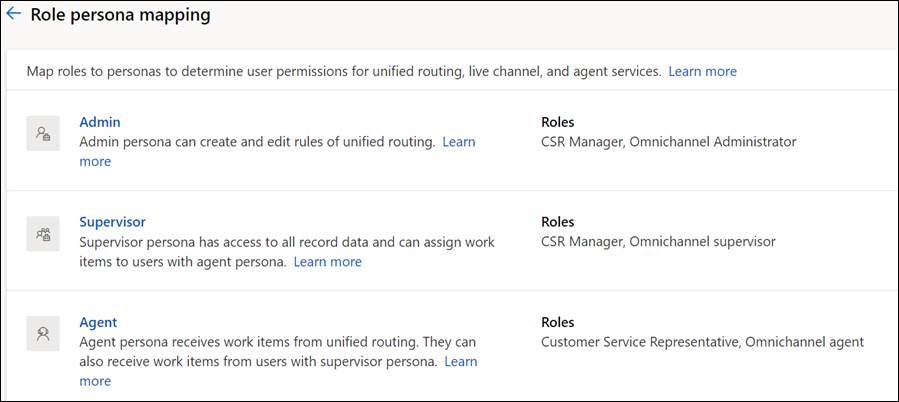
To assign a persona to the "seasonal service rep" role mentioned in the example, select the Agent persona. In the Edit roles pane, locate the "seasonal service rep" security role and select the checkbox. After you select Save and Close, the custom security role will be listed under the agent persona. With role to persona mapping completed, you can now grant access to any applications and forms they would use.
Enable access to applications
Users with security roles mapped to personas don't get automatic access to associated dashboards or applications. Perform the following steps to provide access and privileges to users:
Create the user role. Learn more in Create users and assign security roles.
Add and edit user permissions and privileges.
Sign in to Dynamics 365.
On the Apps page, select the ellipsis in the application tile.
Select MANAGE ROLES.
In the Manage Roles -
<app_name>dialog that appears, select the custom role that you want to grant permission to and select Save.
Enable access to forms and dashboards
To enable access to a form or dashboard, perform the following steps:
Sign in to Dynamics 365.
Go to Advanced Settings > Settings.
Select Customizations in Customize the system.
From the Solution Default Solution list, select Entities > Characteristics, and then Forms.
Open an active form, and select Enable security roles.
Select the role that you want to provide access to, and select OK.
Related information
Overview of unified routing
Manage users for unified routing
Personas and privileges